汽车自动采样操作手册Word格式.docx
《汽车自动采样操作手册Word格式.docx》由会员分享,可在线阅读,更多相关《汽车自动采样操作手册Word格式.docx(13页珍藏版)》请在冰豆网上搜索。
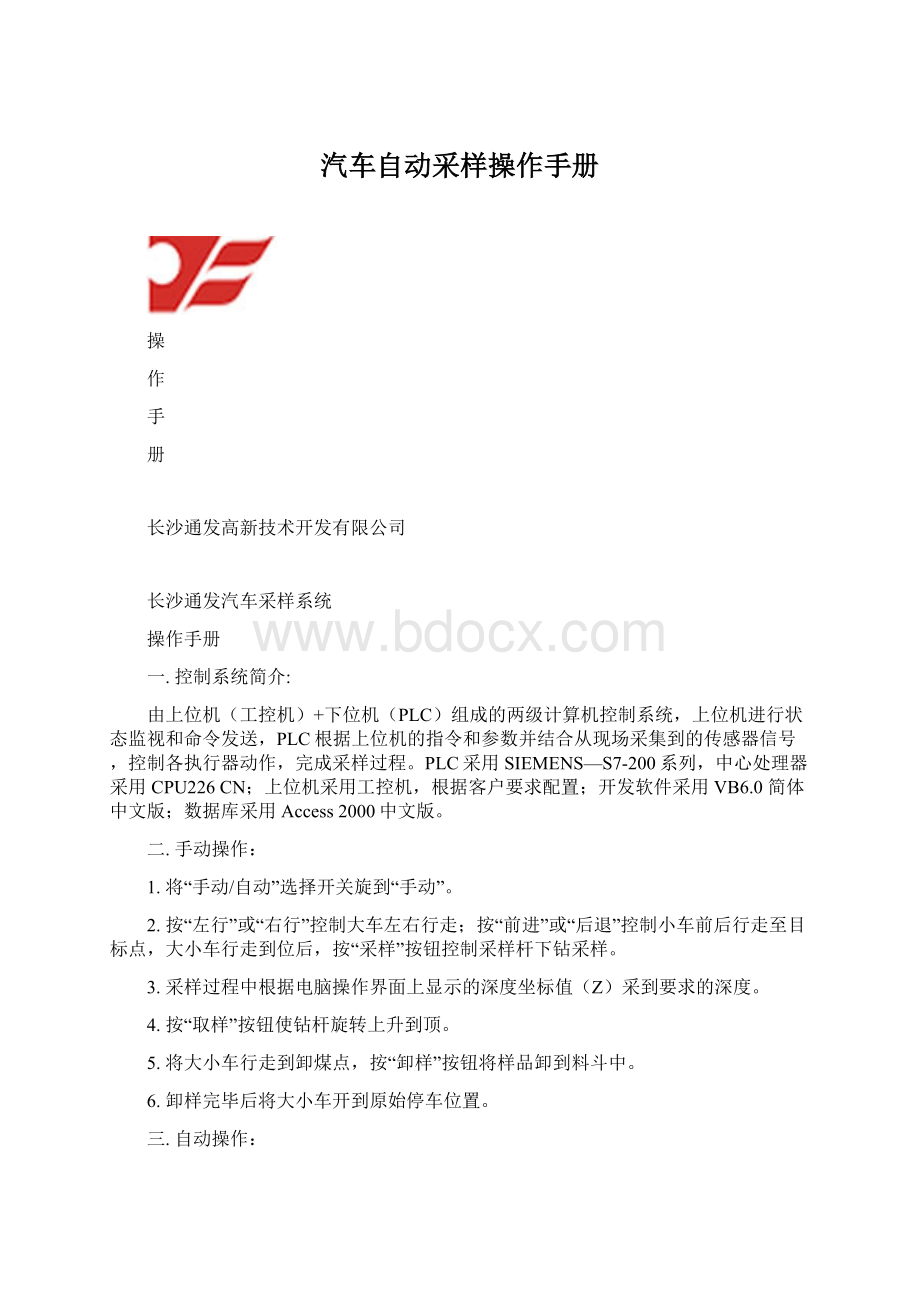
A.打开电脑:
1、打开控制电脑电源的空气开关(在电控柜里面或者在电源箱里面)。
2、打开插排的开关给电脑主机、显示器供电。
3、在电脑主机和显示器上按下的电源开关,等待电脑进入操作系统,直到显示器显示操作界面。
。
B.系统登陆:
1、双击桌面
图标进入启动界面。
2、自动进入登陆界面(如图:
1.2),用户名:
super,默认口令是:
123456(super)。
图1.2登陆界面
3、在用户名中输入或选择用户,在口令输框中输入相应的口令,点<
进入>
按钮,进入主界面(如图:
1.3)。
图1.3主界面
C.操作员管理:
功能:
对本系操作员管理如:
(增加新操作员、删除操作员、修改操作员信息)。
1、选择<
信息维护>
菜单——>
<
操作员管理>
打开操作员管理界面(如图:
2.1)。
图2.1操作员管理界面
2、管理操作员:
a)增加操作员:
a)点击<新增>按钮。
b)在姓名—>
输入用户,密码—>
输入密码,确认密码—>
和密码保持一样,权限—>
选择权限(1-3级),并设置相应的权限。
c)点击<
保存>
按钮。
b)修改操作员:
a)在网格中选择要修改的用户。
b)点击<修改>按钮,执行增加操作员(b步)输入相关信息。
c)点击<保存>按钮。
修改信息>
c)删除操作员:
a)在网格中选择要删除的用户。
b)点击<删除>按钮。
D.更改口令:
操作员修改自的口令。
登陆>
修忙密码>
打开更改口令界面(如图:
3.1)。
2、输入:
旧密码——>
原始密码,新密码——>
新的密码,确认密码——>
和新密码保持一样。
图3.1操作员口令修改
E.运行参数设置:
(生产商或有生产商指导修改)
参数调整>
煤运行参数调整>
打开煤运行参数调整界面如(图4.1)。
2、参数调整:
a)、采样区域参数:
i.X左边界:
大车左边边界。
X右边界:
大车右边边界。
ii.Y前边界:
小车前边边界。
Y后边界:
小车后边边界。
iii.Z上边界:
钻头上边边界。
Z下边界:
钻头下钻最大值。
b)、图像识别参数调整:
i.物理中心点X:
采样区域内X方向的中心点。
物理中心点Y:
采样区域内Y方向的中心点。
ii.图像中心点X:
在电脑图像区域X方向的中心点。
图像中心点Y:
在电脑图像区域Y方向的中心点。
iii.X方向参量:
X物理坐标与X图像坐标的缩放比例。
Y方向参量:
Y物理坐标与Y图像坐标的缩放比例。
c)、采样最小区域限制:
i.X方向宽度:
在图像框选采样区域时X方向的最小值。
Y方向高度:
在图像框选采样区域时Y方向的最小值
d)、Z方向参数:
修改此参数可以控制采样深度。
e)、边界保护:
修改此参数可以控制采样点与车厢边的距离。
3、实际调试中测量去参数值,填写在对应的参数中。
4、点击<确认>按钮保存参数。
图4.1煤运行参数调整界面
F.供应商及品种管理:
供应商及品种维护>
打开供应商维护界面(如图:
5.1)。
2、双击<
界面——>
弹出<
供应商信息维护>
界面(如图:
5.2)
3、信息维护方法:
1)增加供应商及品种:
点击<
增加>
按钮,双击网格在相应的网格中输入对应信息点<
2)删除供应商及品种:
在网格中选择要删除的记录点击<
删除>
3)修改供应商及品种:
修改>
按钮在网格中修改对应信息点<
注意:
供应商编号、供应商名称、品种不能为空值。
图5.1供应商及品种维护
图5.2供应商信息维护界面
G.数据综合查询:
采样数据统计>
打开数据综合查询界面(如图6.1)。
2、查询:
首先选择<
起始时间>
——<
截止时间>
——,再选择<
条件一>
——输入<
值>
,点击<
开始查询>
3、导出:
执行完查询以后,点击<
导出>
按钮把数据导到了EXCEL中。
4、双击查询结果一栏里的批号就会在下图中显示出当前批号采样的图片。
图6.1数据综合查询
H.采样操作:
输入采样信息,执行自动采样。
1、录入采样信息:
a)点击主界面的<输入信息>按钮打开采样信息录入界面。
b)输入对应的信息。
(如:
车号、品种、供应商、桶号、车型、采样点数)
以上信息不能为空。
c)点击<保存>按钮保存采样信息。
d)点击<图像识别>按钮使图像冻结,点击图像中<
车厢的左上角->
移动鼠标->
点击车车厢的右下角>
使其产生的点的车厢内(注意:
不要框到车厢外和车头上)。
e)点击<
开始采样>
按钮,执行自动取样。
2、其它按钮操作:
a)紧急停车、恢复运行:
在遇到紧急情况可点击<
紧急停车>
按钮,如果继续运行点击<
恢复运行>
按钮恢复设备运行。
(如下图)
紧急停车/恢复运行按钮图
3、采样操作流程图:
I.主界面状态分析:
帮助操作员急时掌握采样状态和设备部分状态。
1、当前采样状态:
查看当前采样到了那一步(如表8.1)、有7种状态(如表8.1)
正在归位
等待新采样命令
正在去采样点
正在下钻采样
正在向上取样
去卸料点
正在卸料
表8.1采样状态表
图8.1采样状态
2、采样运行方式:
查看当前采样方式(手动、自动)(如图8.2)。
图8.2采样运行方式
3、制样运行方式:
查看当前采样方式(手动、自动)(如图8.3)
图8.3制样运行方式
注:
当要自动制样时选择自动制样。
要人工接料时选择人工接料。
3、当前坐标(X、Y、Z)、当前桶号、当前已采样点数(如图8.3)。
图8.4当前坐标
4、电动机保护状态:
电机报警提示(红色报警,白色正常)(如图8.4)
图8.5电动机保护
5、边界保护(接近开关状态):
(如图8.5)
图8.6边界保护
6、受阻保护:
受阻提示(红色报警,白色正常)(如图8.6)
图8.7采样电机保护
7、制样电动机状态:
(绿色运行、白色正常、红色报警)(如图8.7)
图8.8制样电机状态
四.注意事项
1、确认设备各个部位运行正常。
2、确认当前采样方式为<
自动方式>
、采样状态为<
等待新采样命令>
制样状态为<
自动制样>
3、确认采样信息完整准确。
4、在采样过程中注意观看各个设备的运行状态。
5、在没有待采样车辆时不要将采样钻头放下以免被汽车碰到,如果确实要将采样钻头放下要先摆放警戒牌禁止汽车入内。
6、出现报警状态,请立即在控制面板上按下急停按钮,待故障解除后,先在控制面板上将开关旋转到手动方式,在打开急停按钮。
7、在进行采样时车辆必须停在指定的停车位。
8、在进行采样时司机必须熄火、下车。
9、每个班次采样前需清除弃料仓。
五、紧急情况处理
如果在采样过程中出现故障,需立即拍下急停,
1、如果是采样筒里有异物则需打到《手动》档,关掉编号为(27即外筒电机)(28即心轴电机)的空气开关,然后松开急停,《手动》档取样,再把采样头移到空位后采样(即采样头下隆)到底,人工清除异物,待异物清除完毕后打开编号为(27即外筒电机)(28即心轴电机)的空气开关,此时可转到《自动》档待采样机归位后,需要手动操作制样间把《档边皮带电机》打开,《缩分皮带电机》打开,然后打开缩分皮带机尾盖,检查是否堵料,如堵则需清除,完毕后即可进行下一次采样(或重新采样)。
2、如果是采到拉筋,则拍下急停,转到《手动档》,松开急停,手动取样(即采样杆上升)到顶再转到《自动》档,采样机自动归位,制样室处理过程照上。